win10看电影自动变暗怎么办 win10看电影全屏屏幕变暗解决方法
时间:2021-02-22作者:xinxin
在空闲时间段里,许多用户都可以在win10系统上观看自己喜欢的电影,这样也能够进行放松,不过近日有用户在win10系统中看电影视频的时候就遇到了屏幕自动变暗的情况,那么win10看电影自动变暗怎么办呢?下面小编就来教大家win10看电影全屏屏幕变暗解决方法。
推荐下载:雨林木风win10纯净版
具体方法:
1、首先,我们打开我们的电脑,然后我们点击开始;
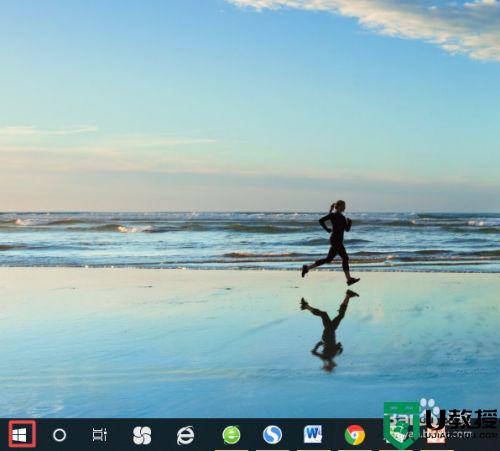
2、弹出的界面,我们点击设置;
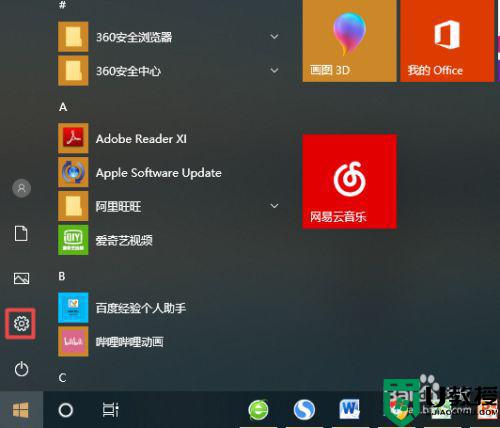
3、弹出的界面,我们点击系统;
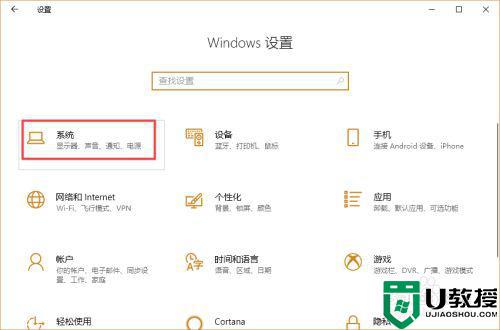
4、弹出的界面,我们点击电源和睡眠;
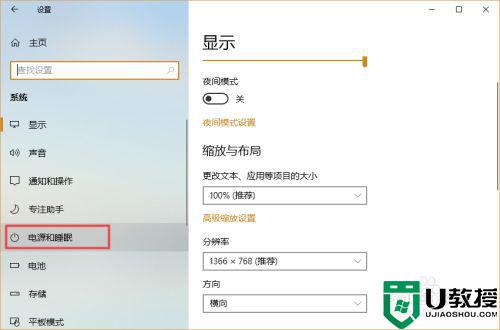
5、弹出的界面,我们点击其他电源设置;
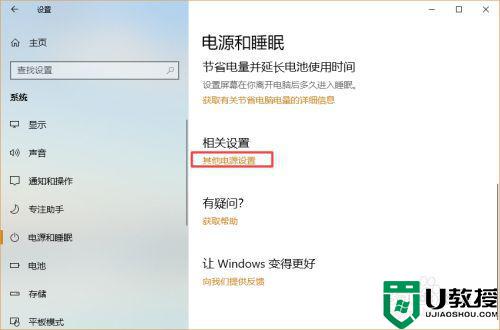
6、然后我们点击更改计划设置;
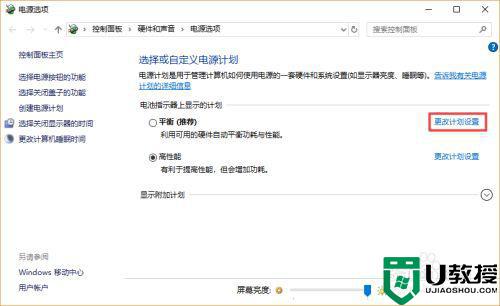
7、然后我们点击更改高级电源设置;
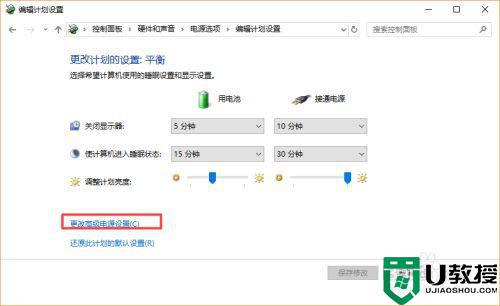
8、然后我们点开显示,之后我们将启用自适应亮度中的两个选择全部设置成关闭,之后我们点击应用,然后点击确定,这个问题就不会出现了。
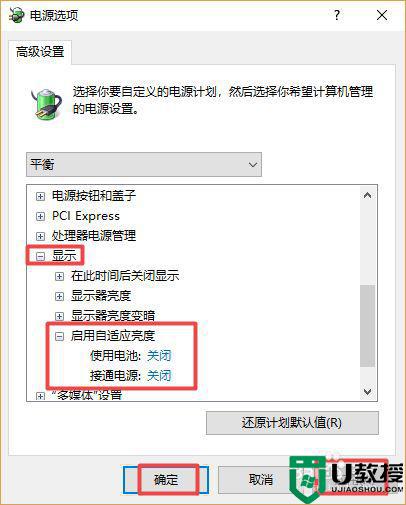
上述就是小编告诉大家的win10看电影全屏屏幕变暗解决方法了,有出现这种现象的小伙伴不妨根据小编的方法来解决吧,希望能够对大家有所帮助。
相关教程:
win10十大播放器

